在CAD用环形阵列和修剪命令绘制圆的创意图形
在CAD用环形阵列和修剪命令绘制圆的创意图形
我们可以在CAD上面运用各种图形绘制的工具,来便于我们更快捷方便进行各种图形的绘制,这里我给大家带来的是通过阵列命令和修剪命来绘制圆的创意图形,给大家展示一下阵列命令和修剪命令的效果,需要加强阵列命令和修剪命令操作技巧的小伙伴可以参考一下。
1.首先我们将40001百老汇CAD软件打开,点击左侧的正多边形工具,绘制一个正八边形。然后使用圆命令,圆心选择顶点,直径为一条边长。得到圆后,命令行输入“AR”,选择中心为圆心,项目总数为8,旋转角度为360,选中圆为对象,得到图形如下。
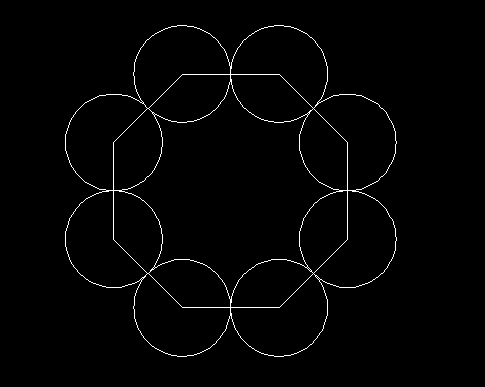
2.首先以顶点为圆心绘制一个小圆,继续环形阵列的操作,效果如下。

3.然后选择圆命令的“相切,相切,半径”,在大圆外绘制比大圆小一点的圆,在大圆内绘制比小圆小一点的圆,继续阵列操作,效果图如下。
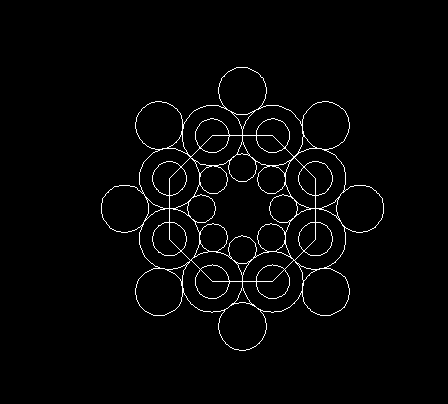
4.接着我们将整个图形选中,使用修剪命令将多余线段删去,最终图形如下所示。
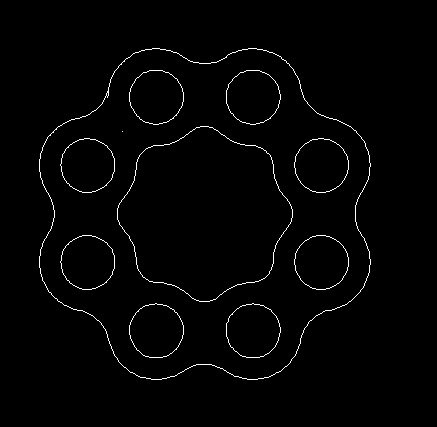
以上就是CAD中用环形阵列和修剪命令来绘制圆的创意图形的具体步骤啦,感谢各位的支持与阅读!
推荐阅读:CAD价格
推荐阅读:3D设计软件要怎么开启其阴影功能?



























